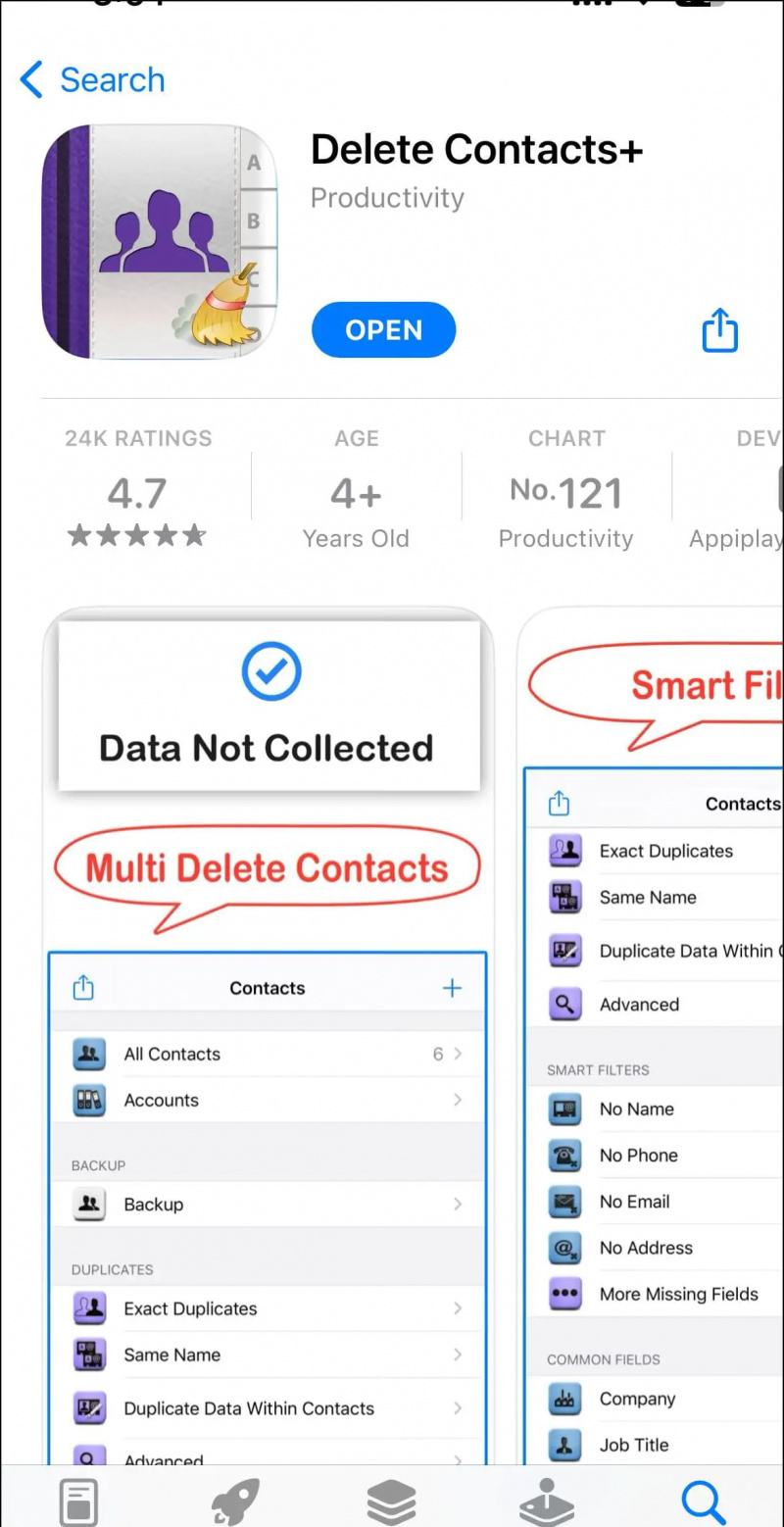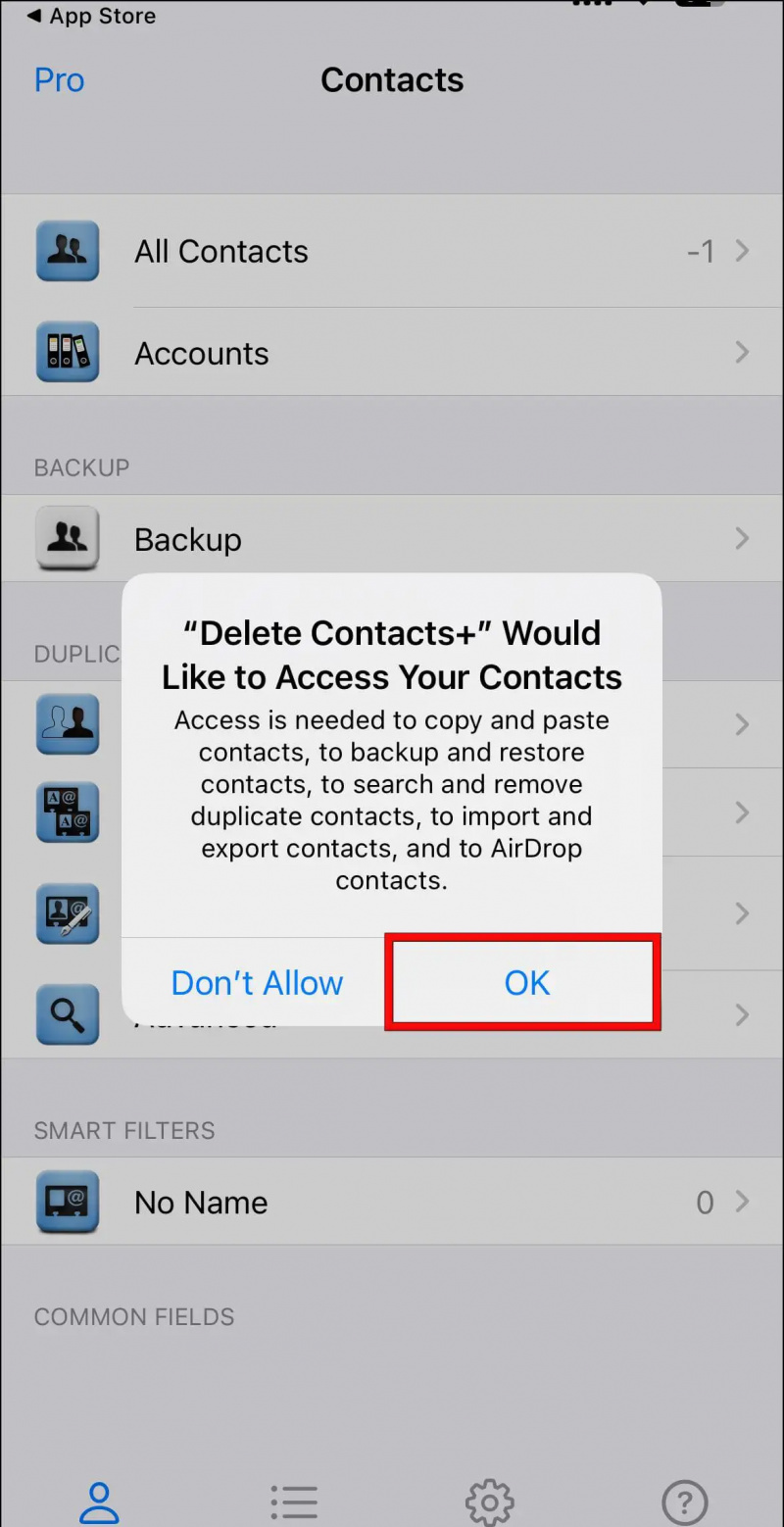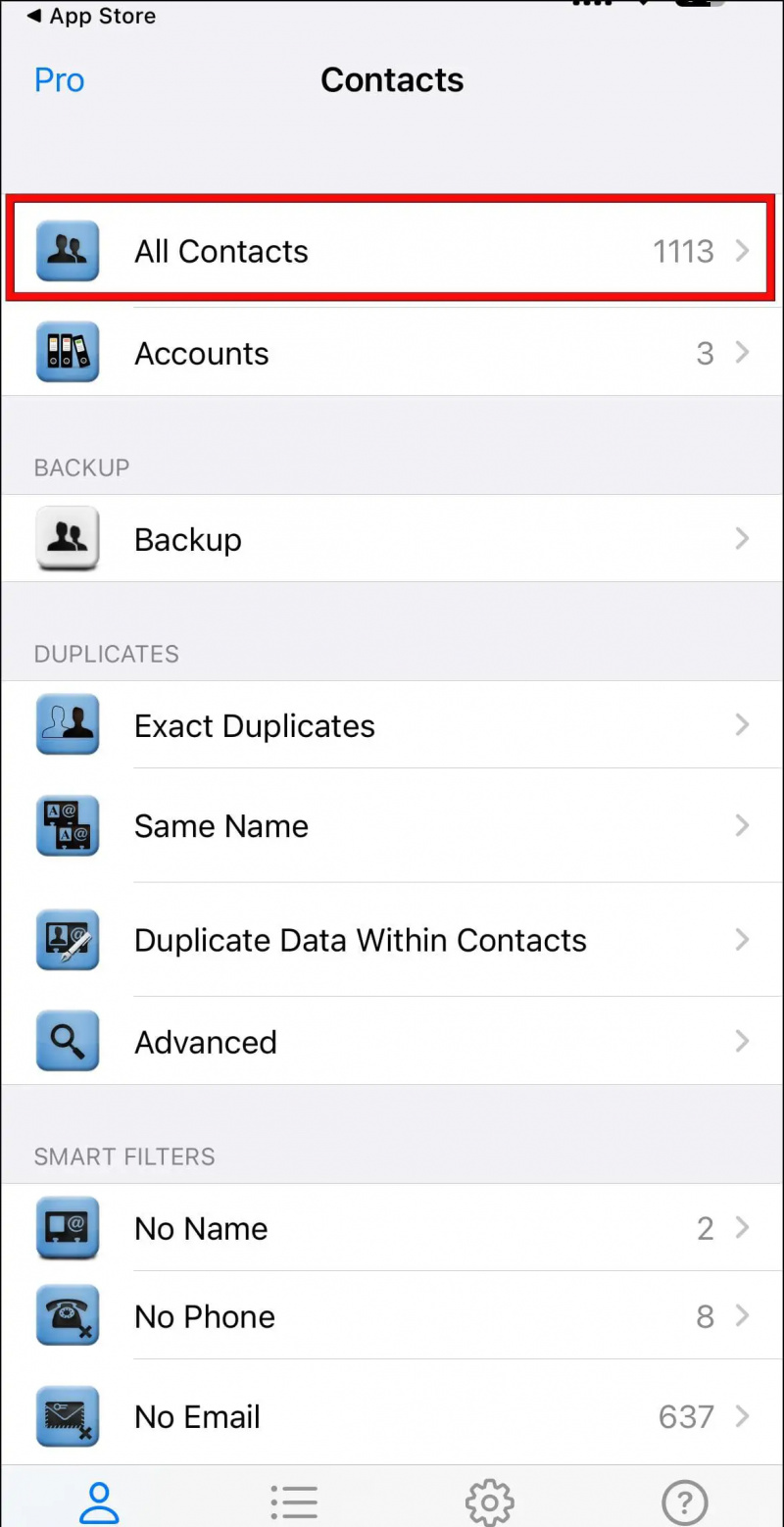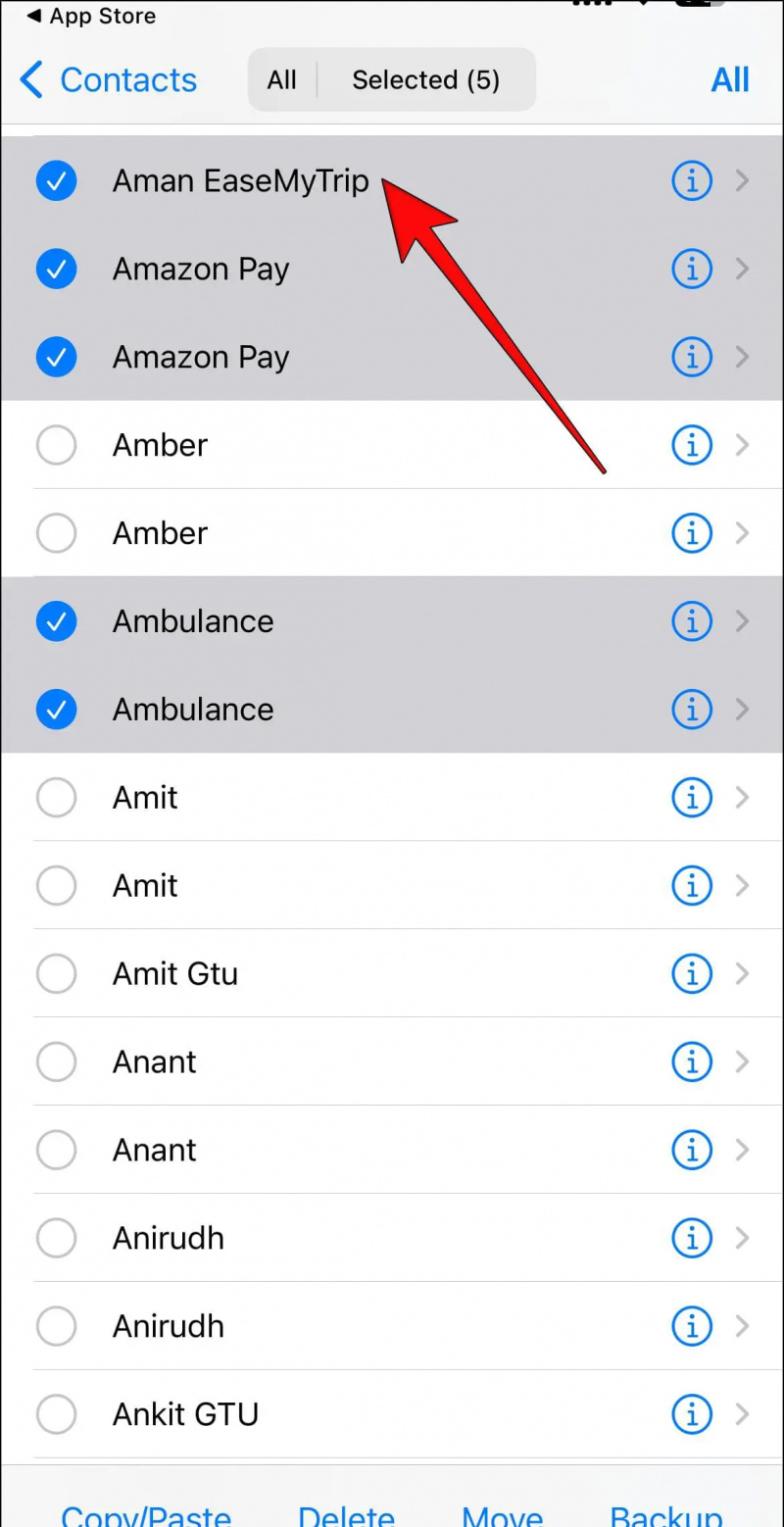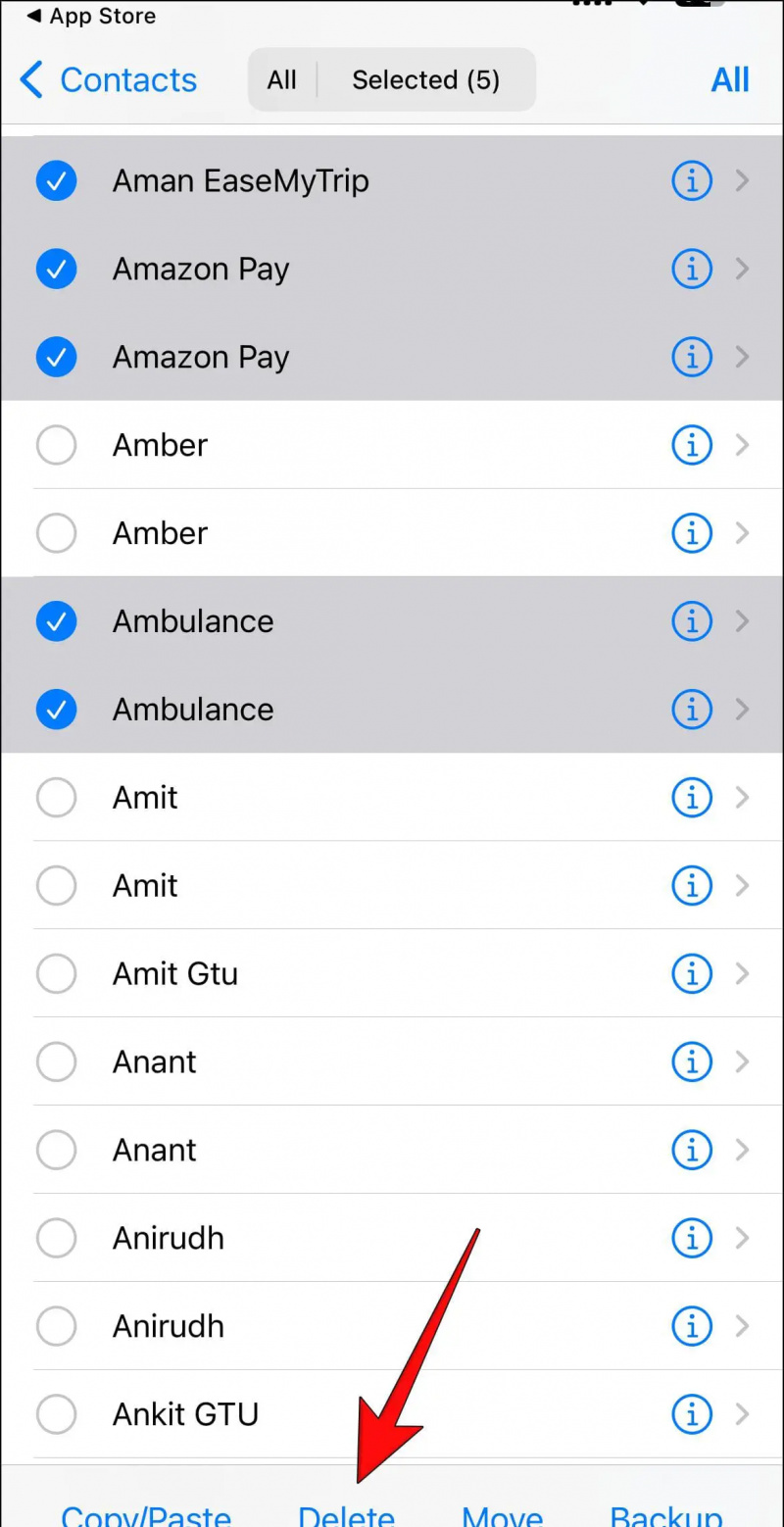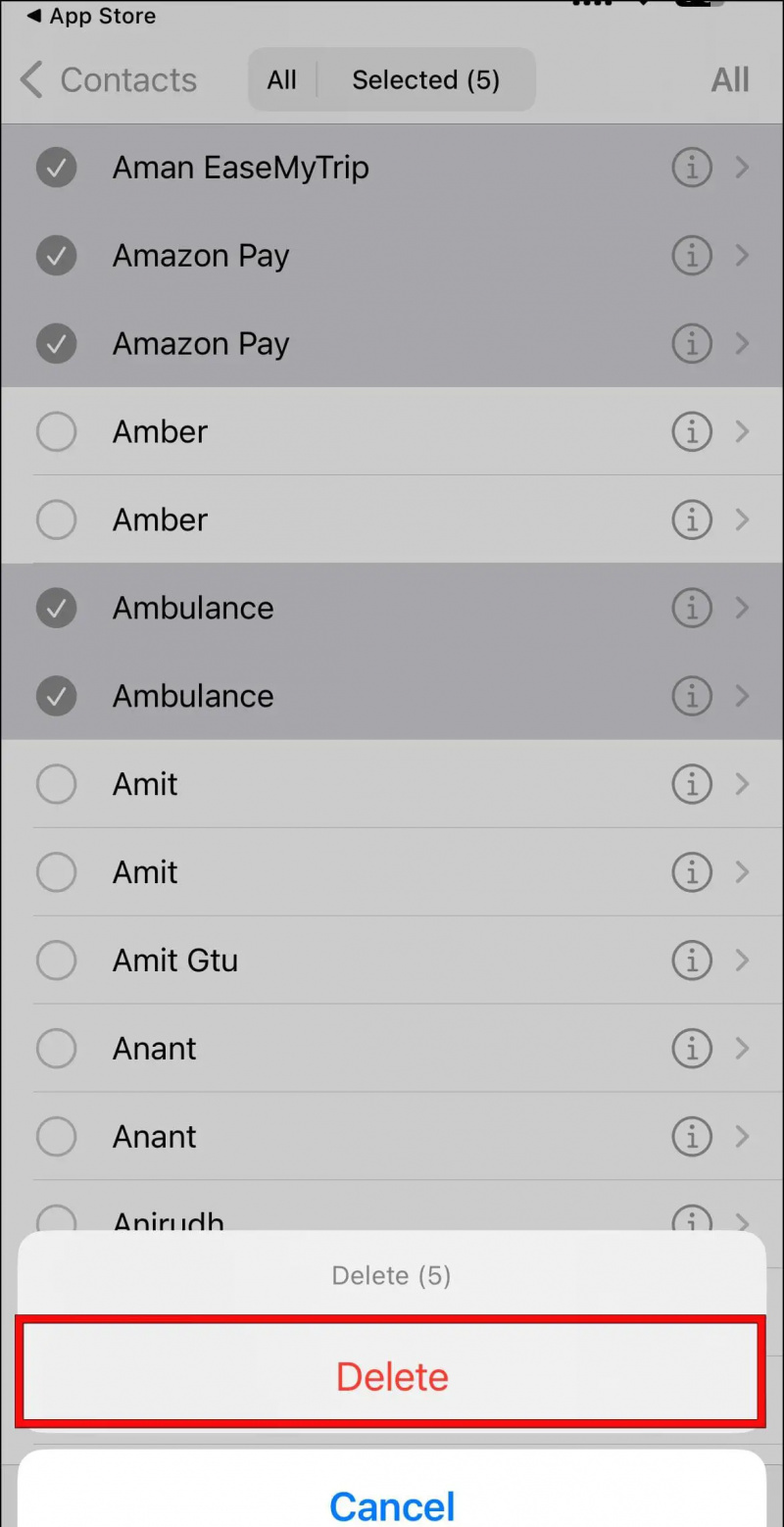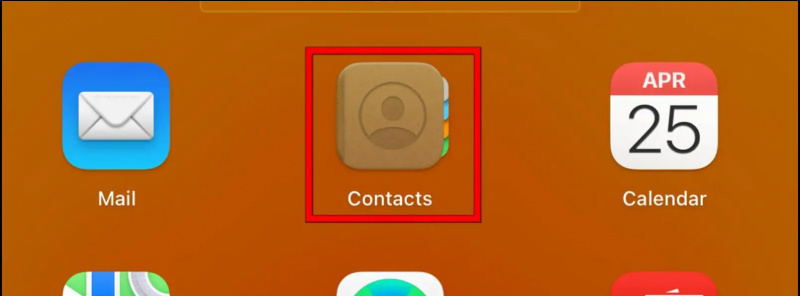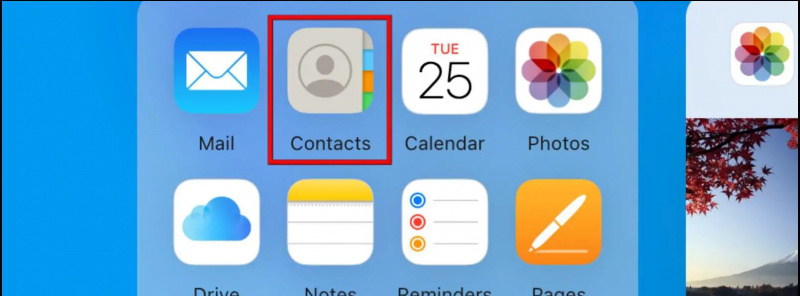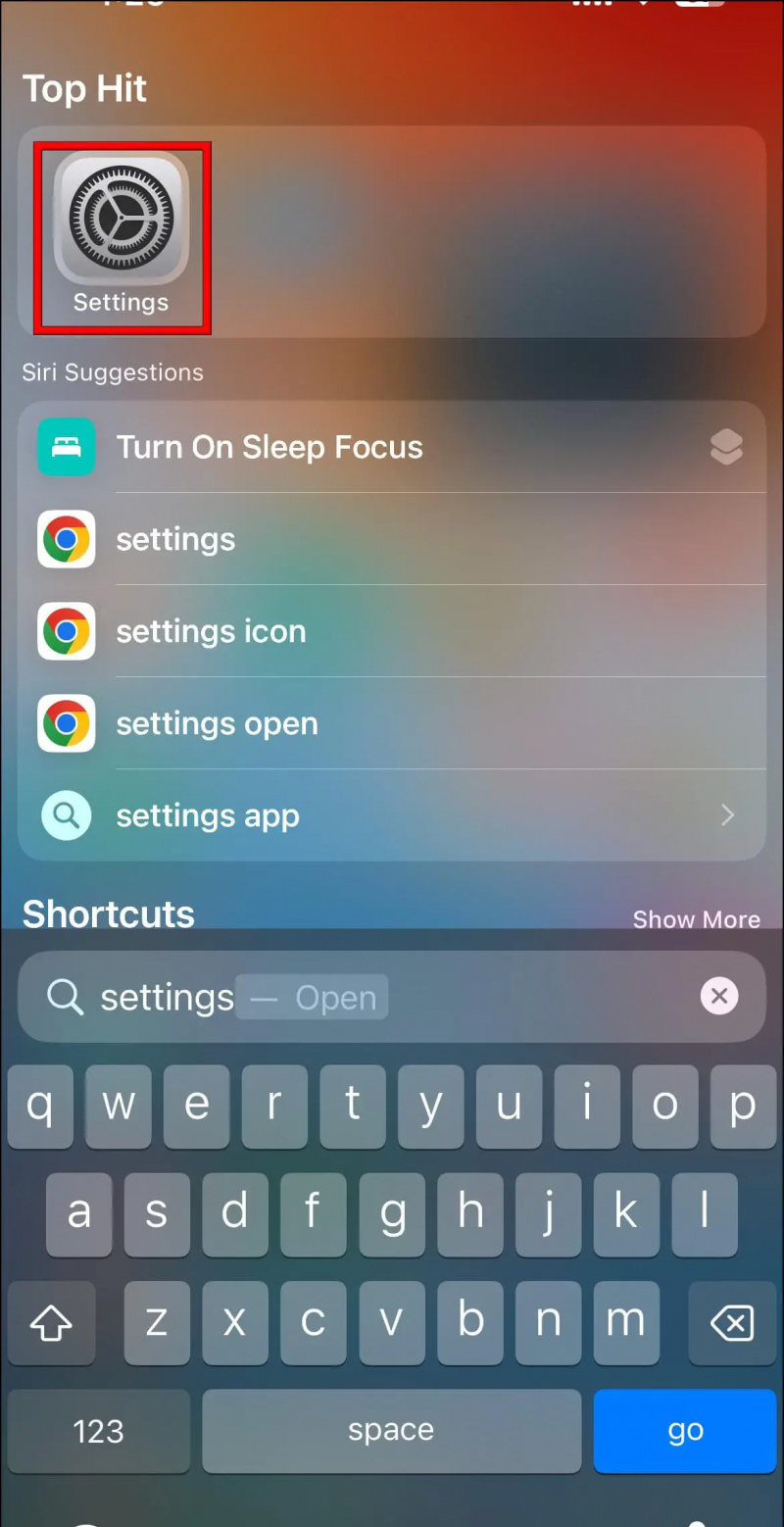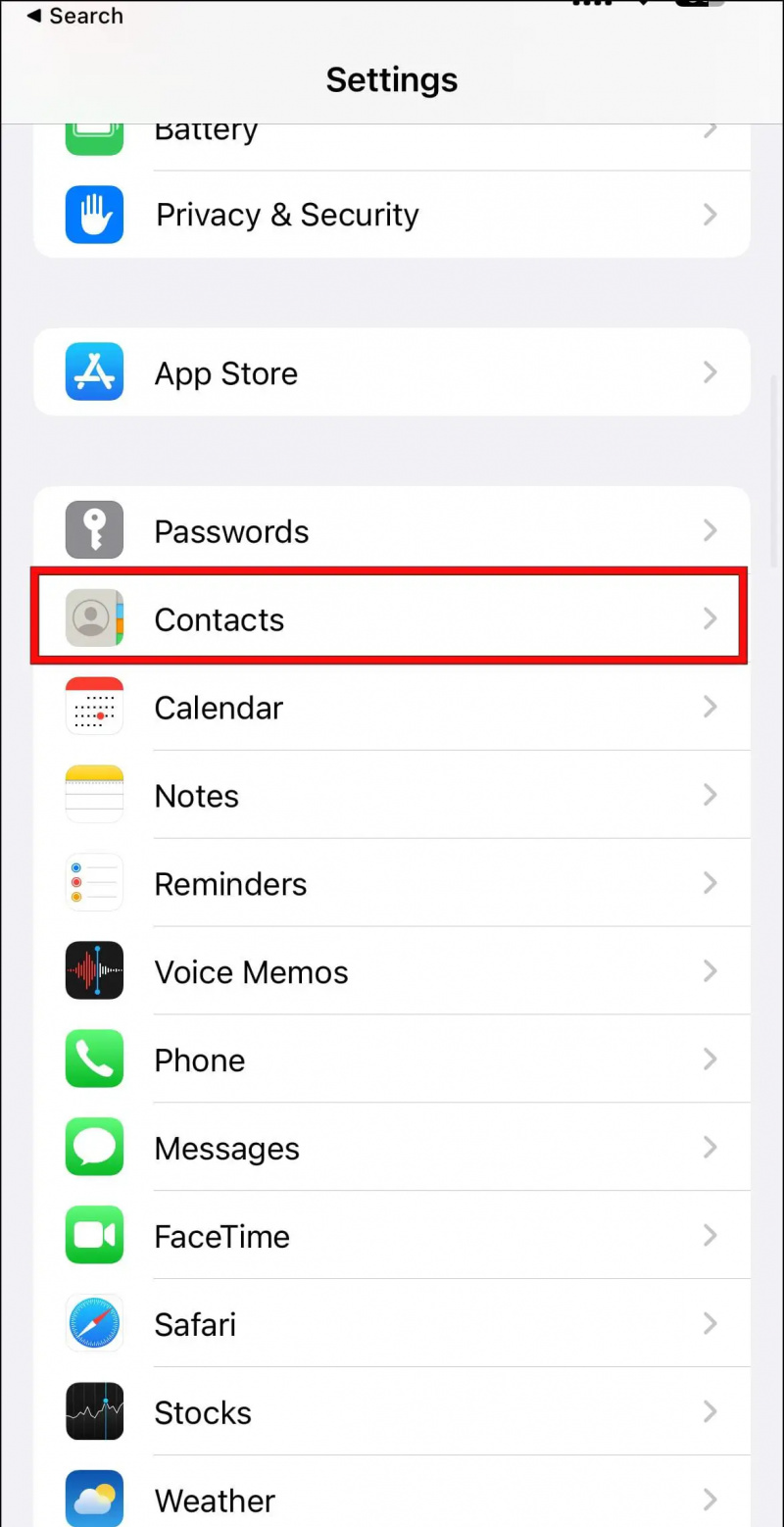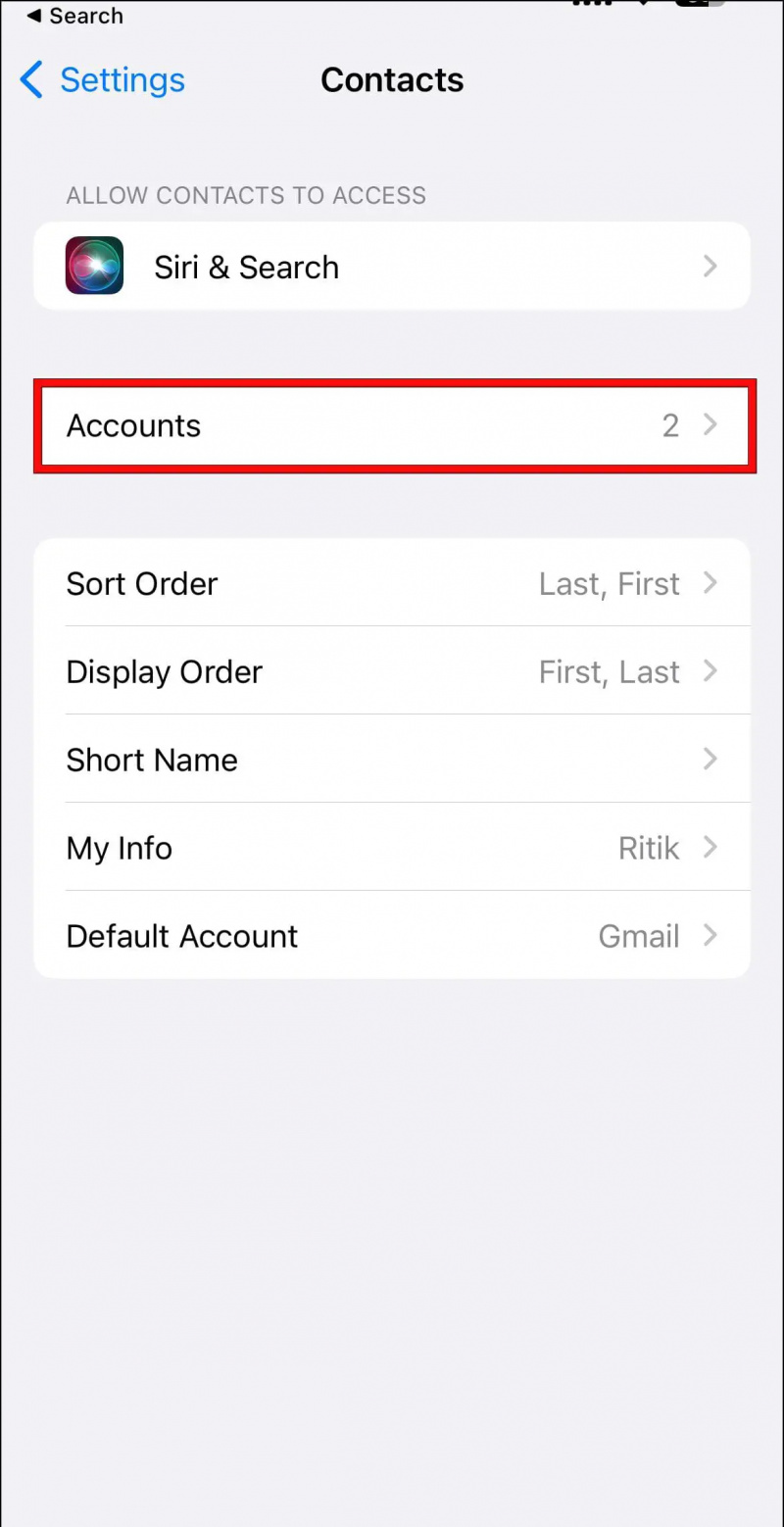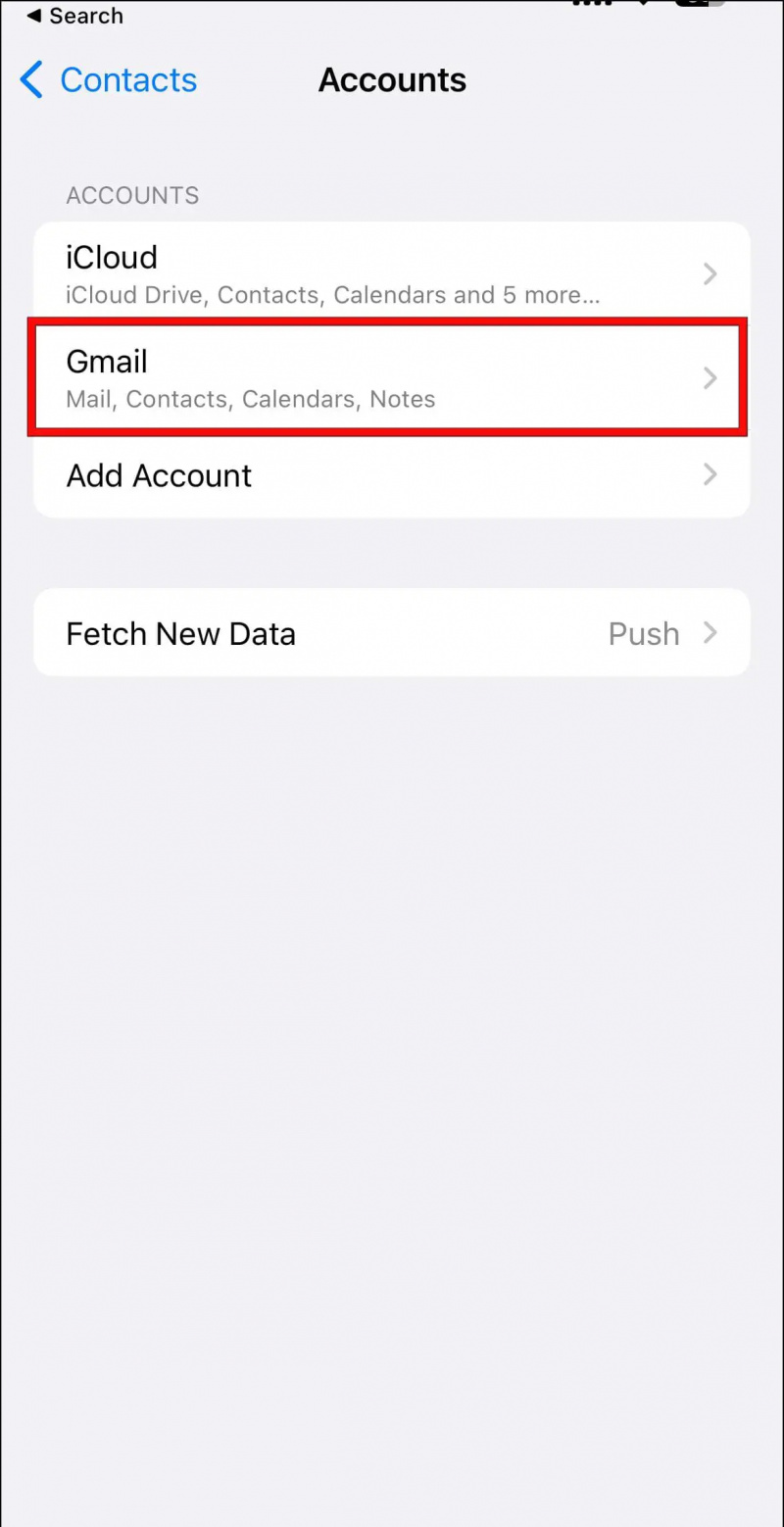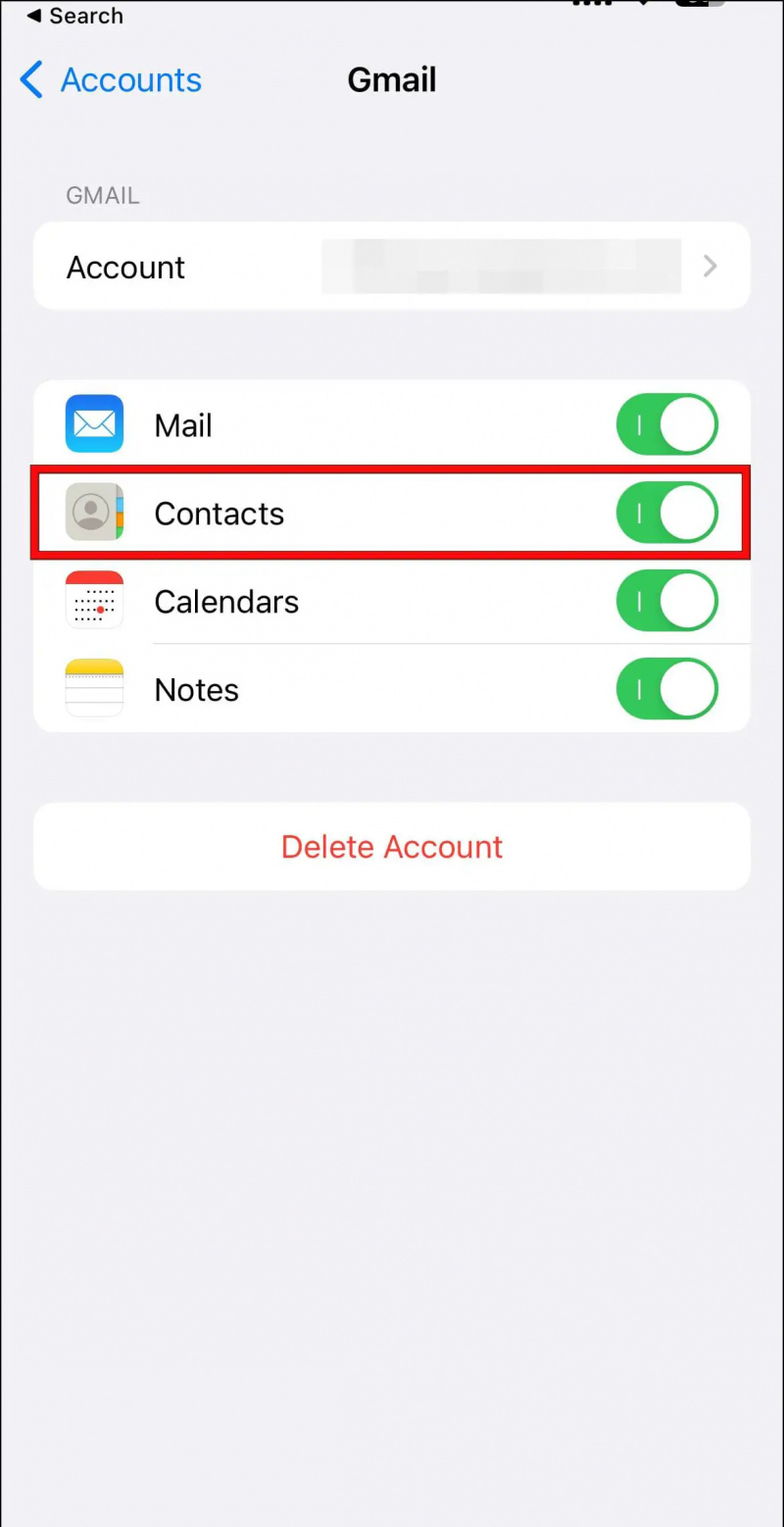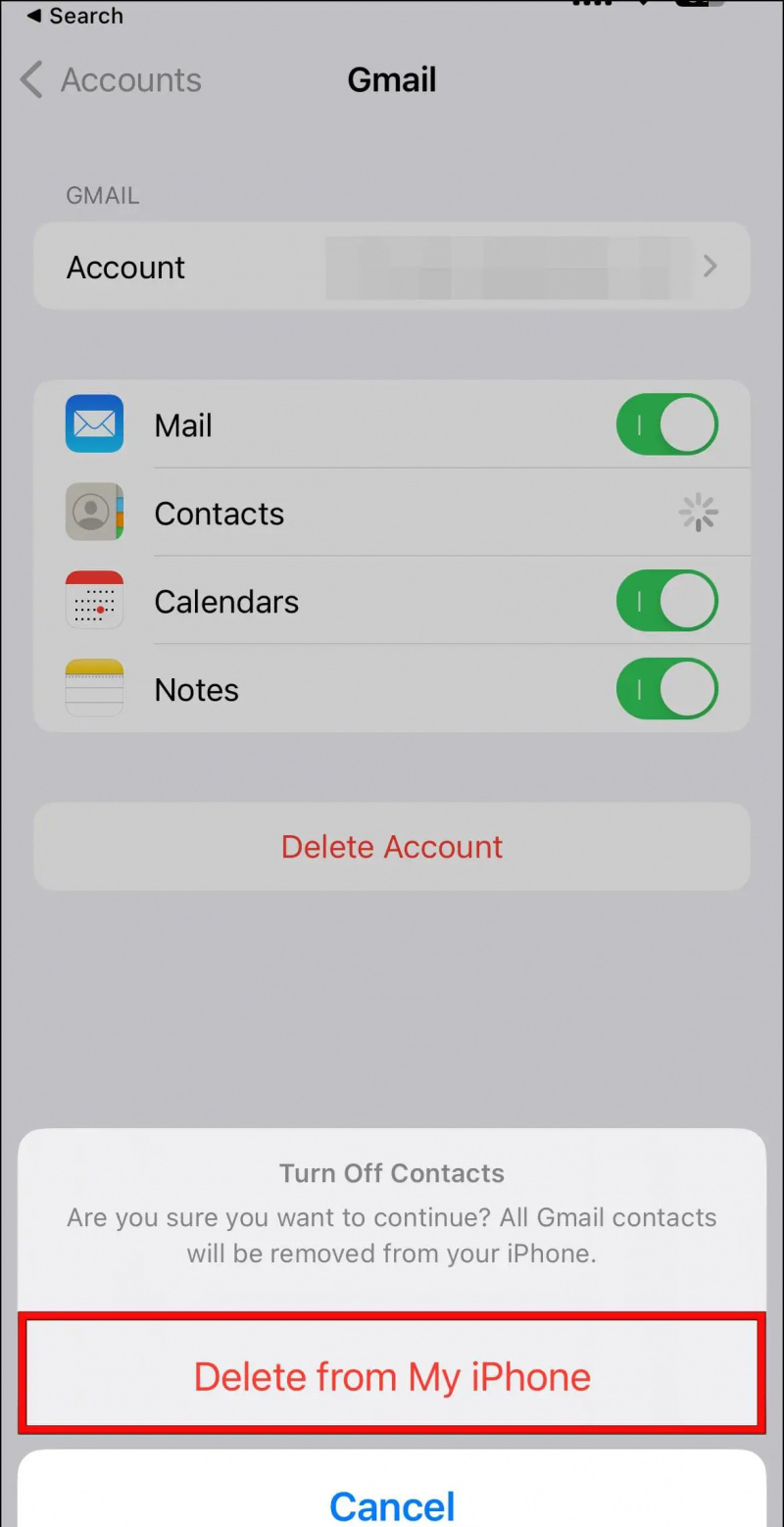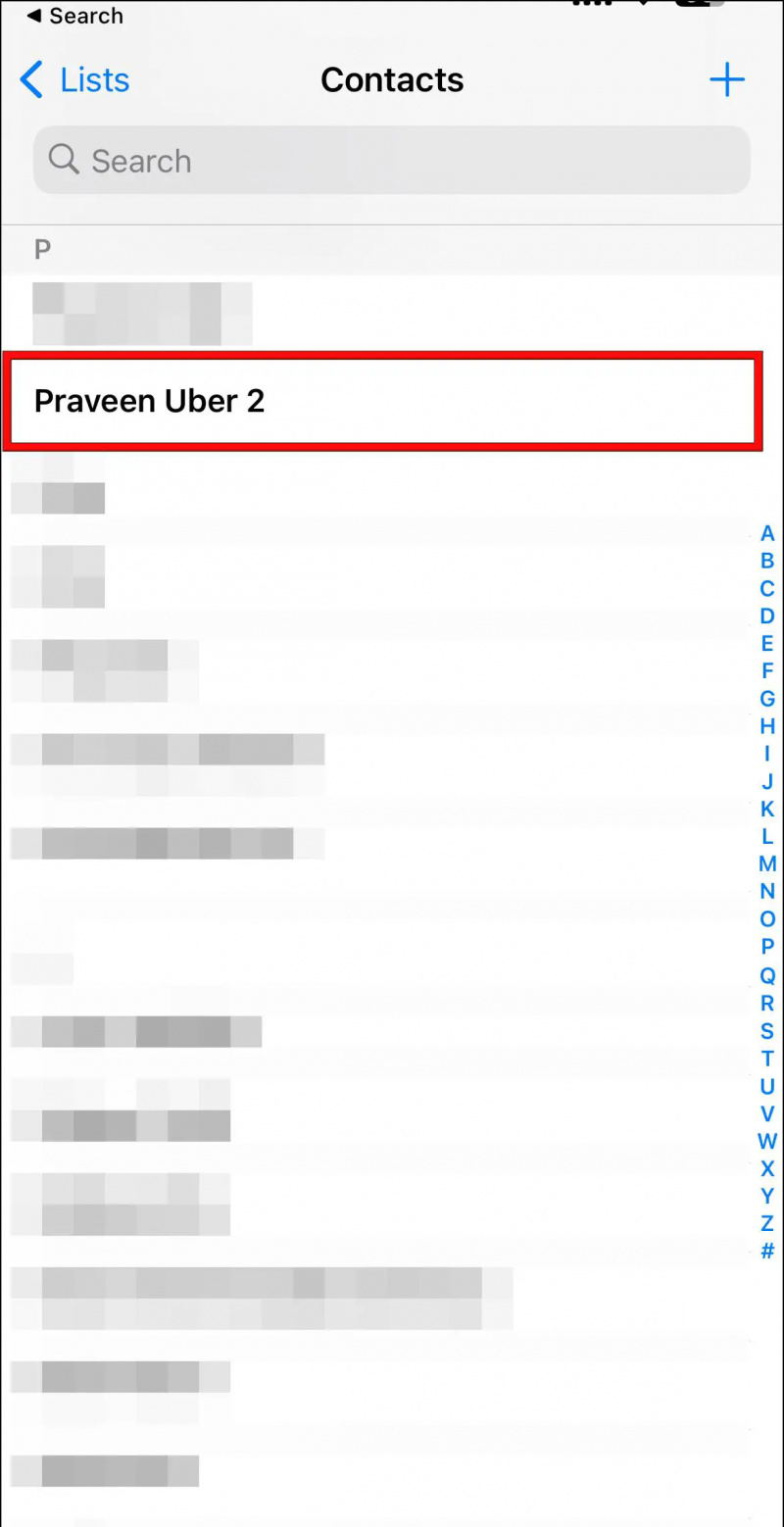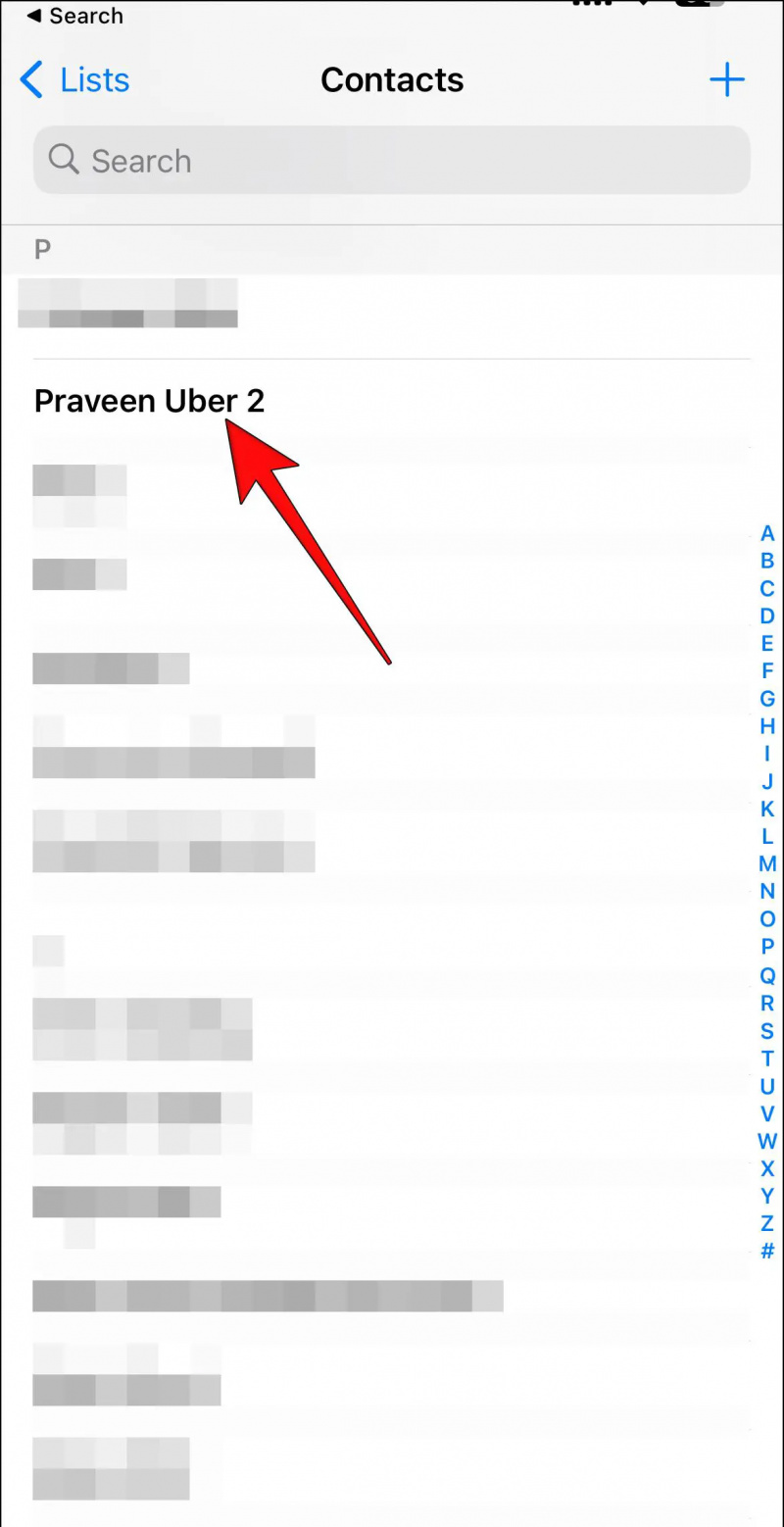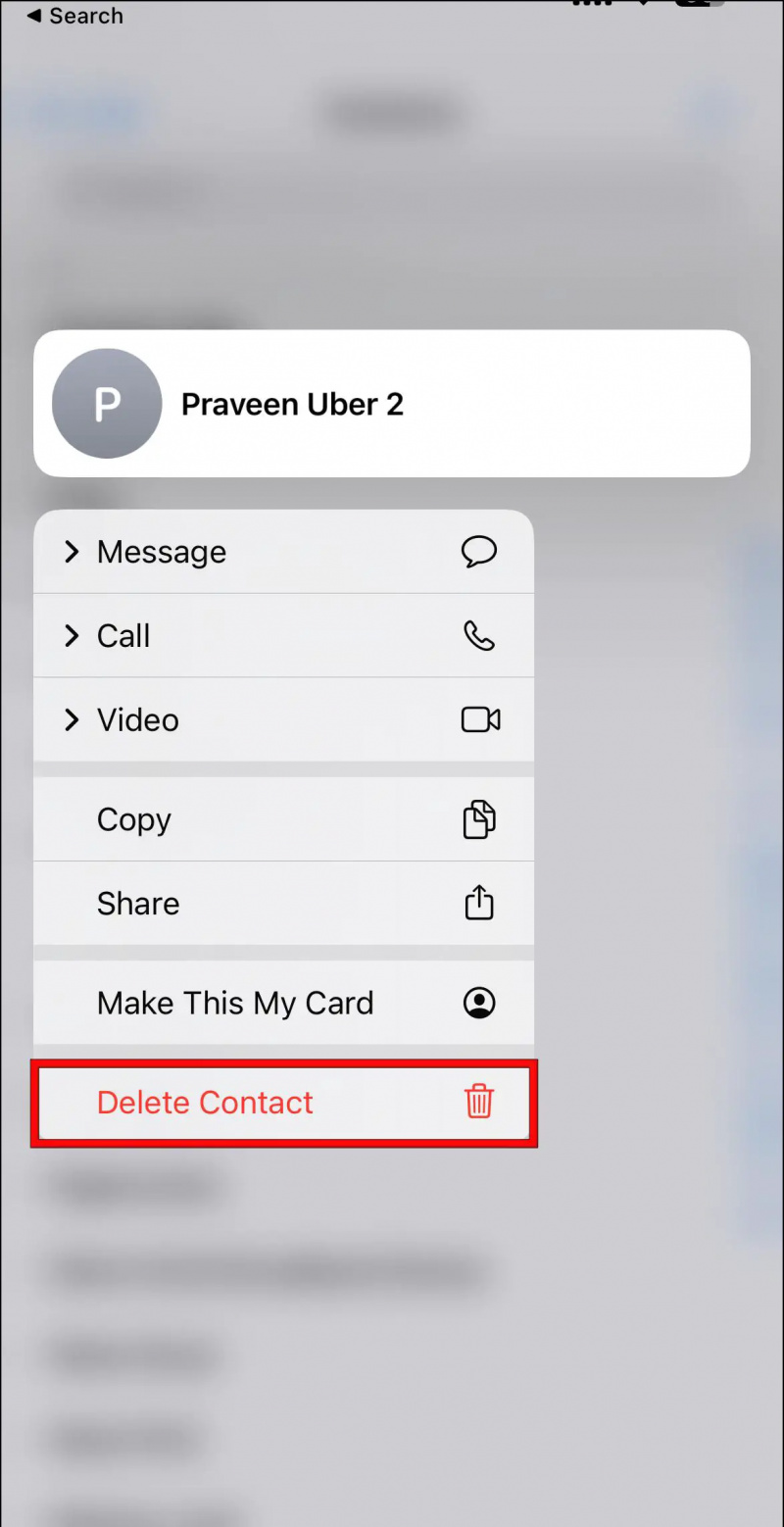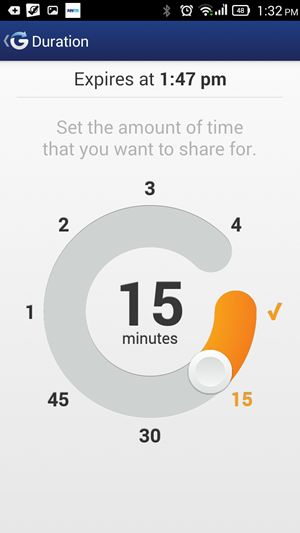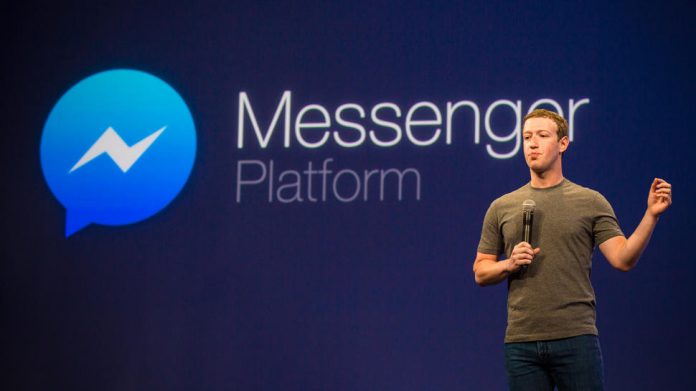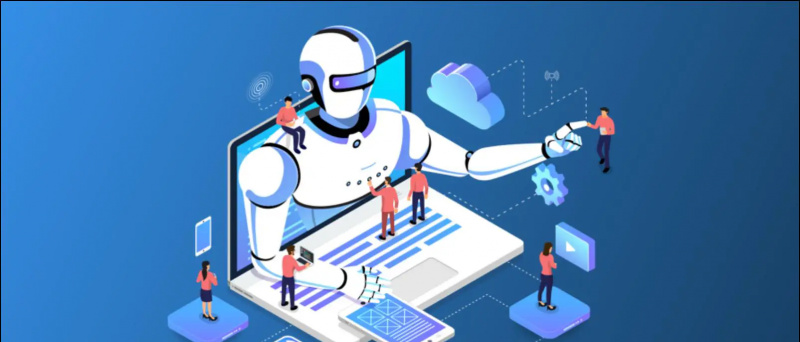Pamamahala ng iyong mga contact Ang listahan ay hindi isang bagay na aming inuuna at bilang resulta, nakakaipon kami ng mahabang listahan ng mga contact sa paglipas ng panahon. Sa kabutihang palad, may mga madaling paraan upang matulungan kang alisin ang maraming mga contact nang sabay-sabay sa iyong mga Apple device na mayroon o walang iCloud. Sa artikulong ito, ipapakita namin sa iyo ang iba't ibang paraan upang tanggalin ang maramihang mga contact sa iyong iPhone, iPad, at Mac.
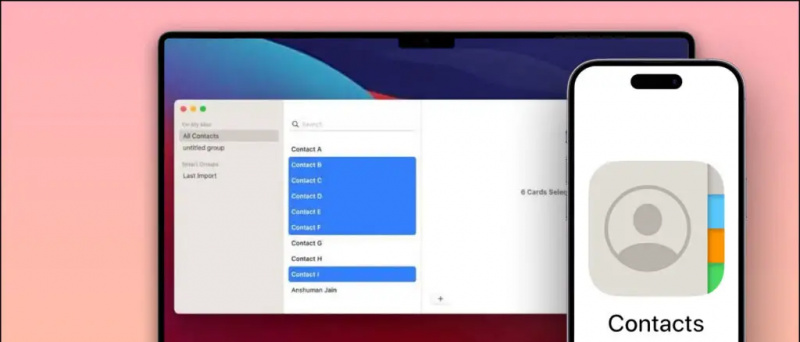
Talaan ng mga Nilalaman
Nag-compile kami ng isang listahan ng mga paraan upang matulungan kang maalis ang mga hindi kailangan at dobleng mga contact nang sabay-sabay. Gamitin ang sunud-sunod na mga tagubilin para sa bawat paraan na ibinigay sa ibaba upang maunawaan ang proseso ng pag-clear ng maraming contact sa iyong mga Apple device.
Paraan 1- Piliin at Tanggalin ang Maramihang Mga Contact sa iPhone nang walang iCloud
Tahimik na naglabas ang Apple ng isang madaling gamiting karagdagan sa iOS 16 na nagbibigay-daan sa iyong pumili ng maraming contact sa iyong iPhone at tanggalin ang mga ito. Kaya hindi sinasabi na dapat ay mayroon kang iPhone na tumatakbo sa iOS 16 o mas bago. Kahit na ito ay kapaki-pakinabang lamang kapag ang mga contact ay magkatabi.
Narito kung paano mo matatanggal ang maramihang mga contact sa iyong iPhone nang walang iCloud:
1. Sa iyong iPhone, buksan ang Mga contact app. Hanapin ang mga contact na gusto mong tanggalin.
2. Gumamit ng dalawang daliri upang pumili ng isang contact at pagkatapos ay i-drag ang pareho ng iyong mga daliri pataas o pababa upang pumili ng maramihang mga contact.
3. Susunod, pindutin nang matagal ang mga napiling contact hanggang lumitaw ang isang menu.

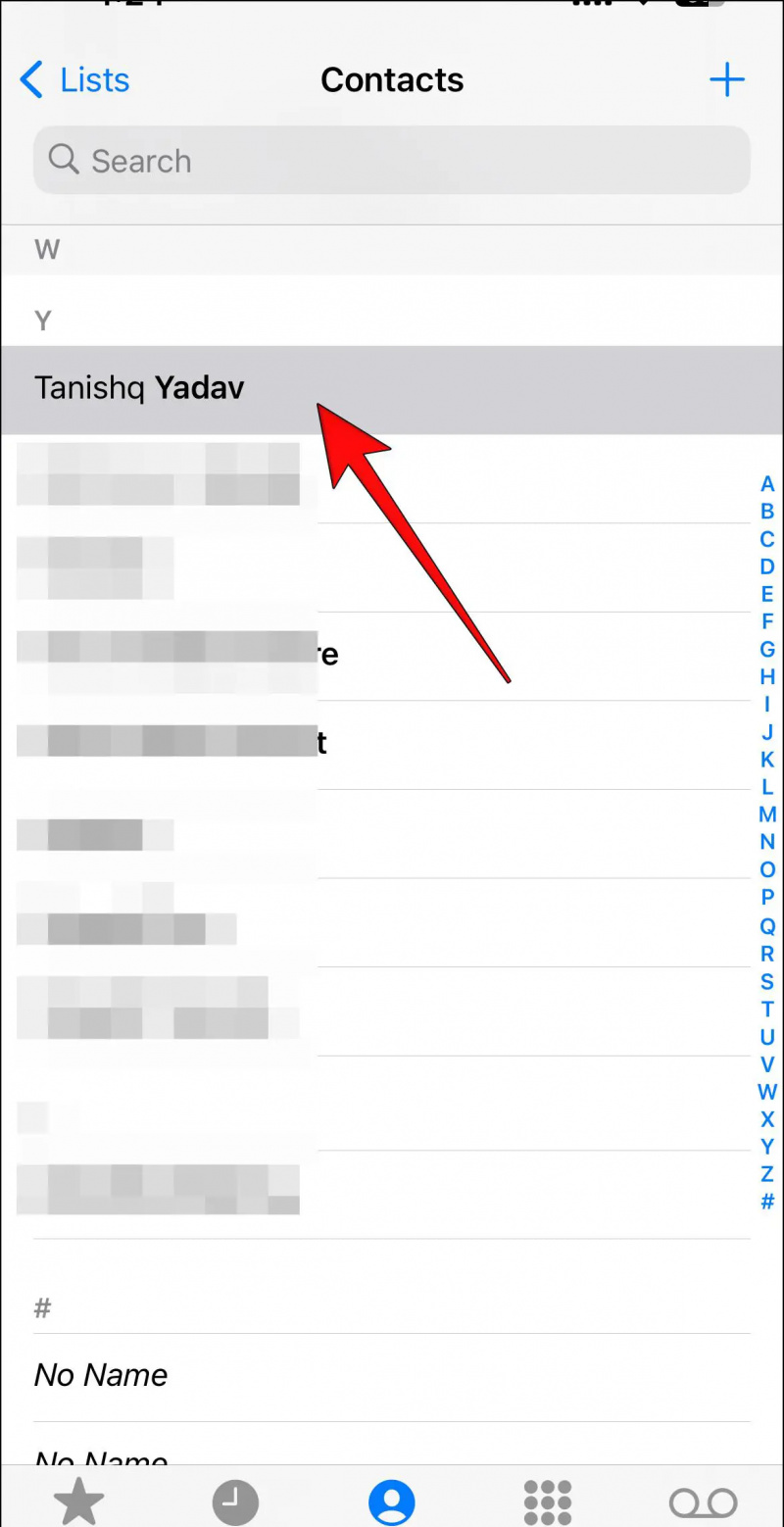
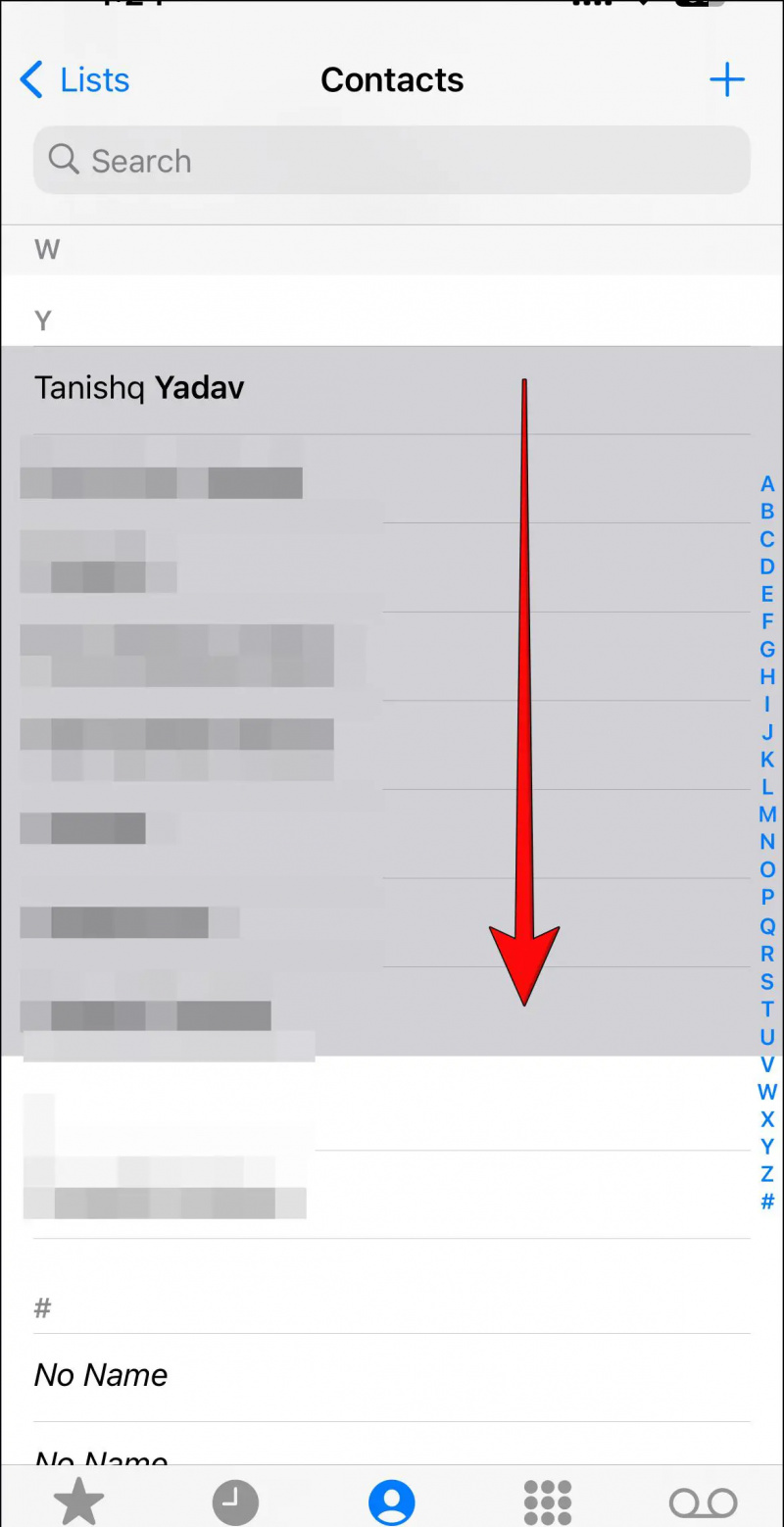
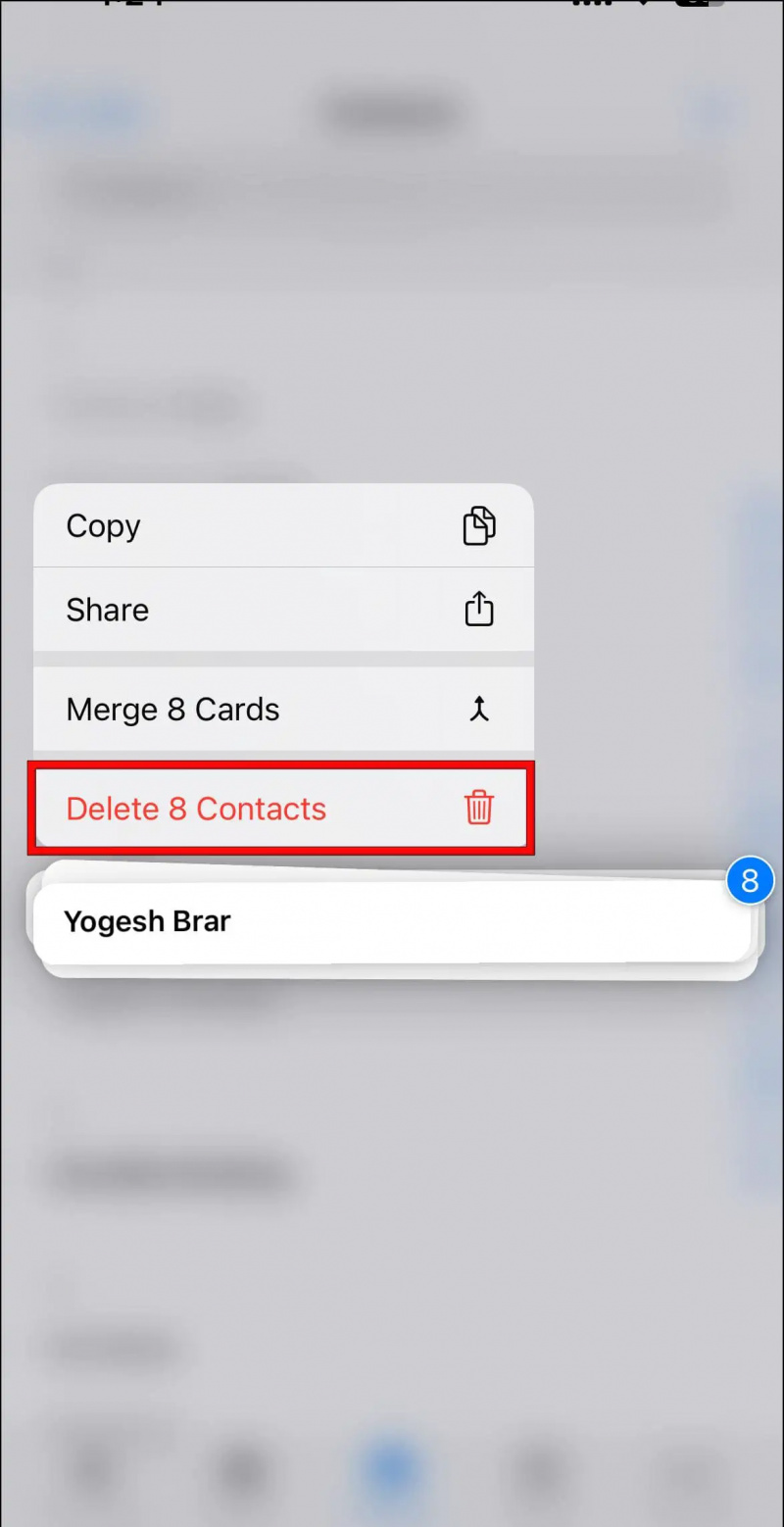
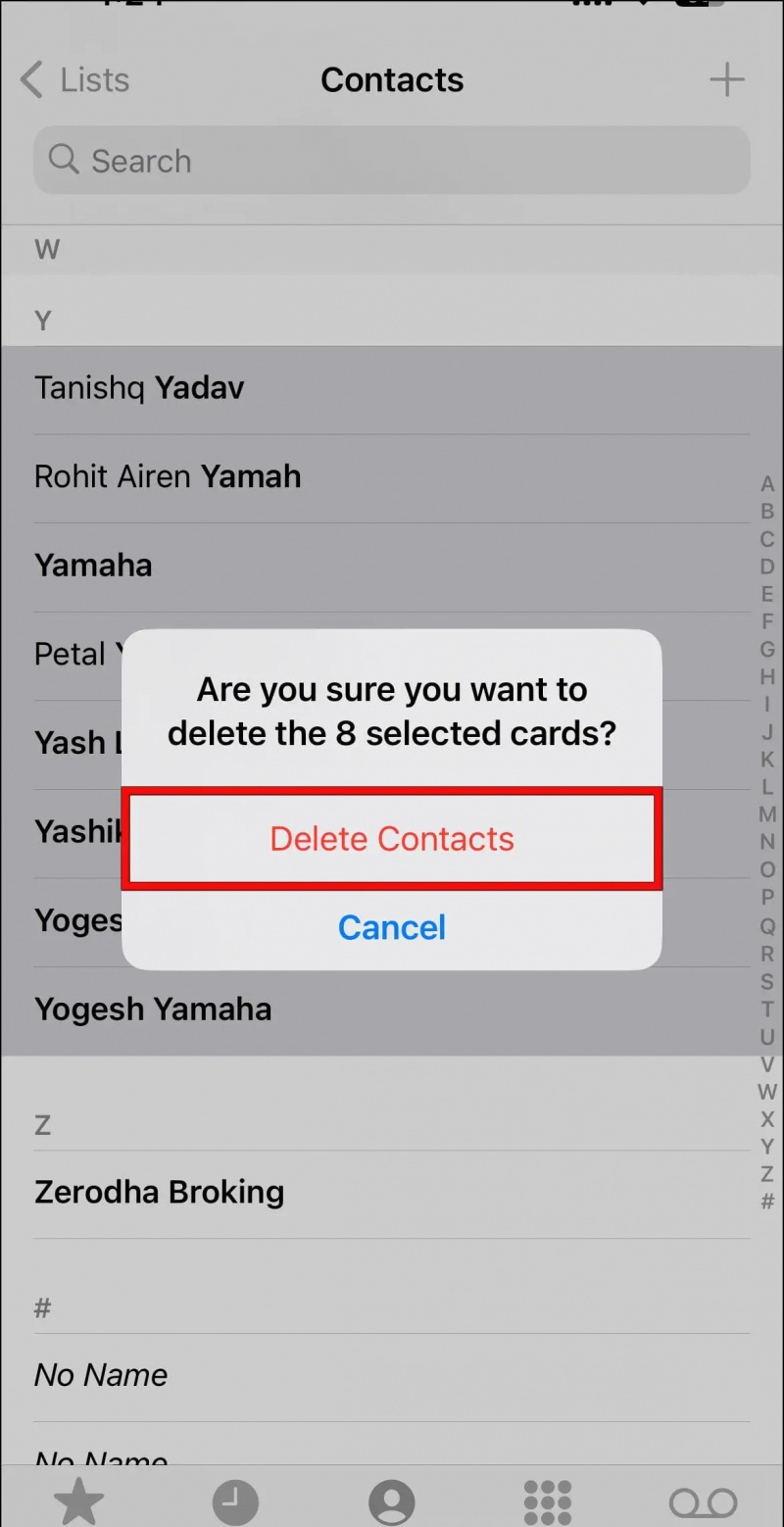 Tanggalin ang Mga Contact+ mula sa Apple App Store.
Tanggalin ang Mga Contact+ mula sa Apple App Store.